Correctif: WhatsApp, la date de votre téléphone est inexacte
Miscellanea / / November 30, 2021
WhatsApp de Meta (anciennement Facebook) est l'un des services de messagerie instantanée les plus populaires au monde. Un million d'utilisateurs sont enregistrés chaque jour dans ce service de messagerie sur Internet. En outre, il est disponible sur toutes les principales plates-formes comme Android, iOS, Windows et macOS. Ces derniers temps, WhatsApp joue un rôle majeur dans l'échange non seulement de messages, mais aussi de photos, de documents, de contacts, d'audio et de refus de paiement d'autres utilisateurs. Actuellement, les utilisateurs sont confrontés à une nouvelle erreur dans WhatsApp où l'application indique que la date de votre téléphone est une erreur inexacte. De tels problèmes peuvent être résolus par un simple redémarrage de l'appareil, mais sinon, nous avons répertorié plusieurs méthodes de dépannage qui peuvent résoudre le problème en un rien de temps.
Dans cette erreur, l'erreur d'affichage de WhatsApp Votre date de téléphone est inexacte! Ajustez votre horloge et réessayez!
Même après que l'horloge de votre téléphone affiche la date et l'heure actuelles. WhatsApp fonctionne en temps réel et est connecté à votre Smartphone pour échanger différents types de messages. Cela ressemble à un problème technique, mais nous n'avons toujours aucune solution officielle de WhatsApp. Suivez l'article ci-dessous pour voir les moyens de dépannage possibles pour corriger cette erreur sur votre téléphone.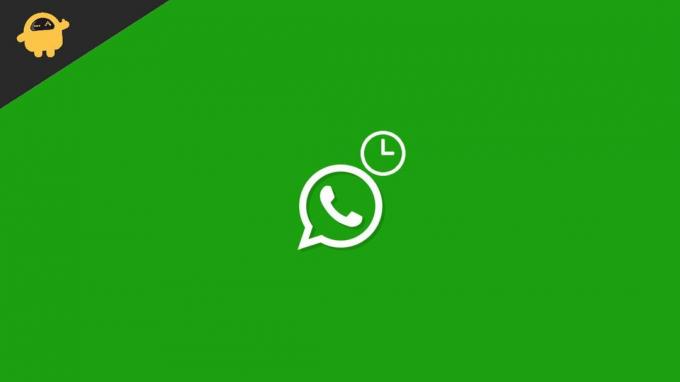
Contenu des pages
-
Correctif: WhatsApp, la date de votre téléphone est inexacte
- Correctif 1: définissez l'heure de l'appareil sur Automatique
- Correctif 2: Vérifiez la mise à jour WhatsApp du PlayStore vers l'App Store
- Correctif 3: Désinstaller et réinstaller WhatsApp
- Correctif 4: Vérifiez la prise en charge de l'appareil
- Correctif 5: Effacer les données et le cache de WhatsApp
- Conclusion
Correctif: WhatsApp, la date de votre téléphone est inexacte
La raison de la popularité de WhatsApp est la simplicité de l'interface utilisateur et la fiabilité. En outre, c'est l'une des applications courantes disponibles sur tous les appareils. Vous pouvez faire plusieurs choses avec WhatsApp en dehors du partage de messages texte comme les paiements, les achats, le statut de partage ou tout autre fichier multimédia, y compris les applications.
Une mise à jour régulière la rend plus futuriste et une raison d'utiliser l'application dans leur vie quotidienne. Cependant, il a une énorme base d'utilisateurs, et parfois il a aussi des problèmes qui rendent difficile l'utilisation de l'application de temps en temps. Par exemple, l'erreur de temps inexact est l'un des principaux problèmes rencontrés à l'heure actuelle.
Correctif 1: définissez l'heure de l'appareil sur Automatique
Tout d'abord, selon l'erreur indiquant l'heure inexacte, cela signifie que la date et l'heure de votre appareil ne correspondent pas à la date et à l'heure du serveur WhatsApp. Vous devez remarquer que chaque fois que nous envoyons des messages sur WhatsApp, il affiche également la date et l'heure sous le message pour mieux s'organiser. Parfois, accidentellement, nous éteignons ou modifions l'heure de l'appareil, ce qui peut être l'une des raisons de l'erreur de temps dans WhatsApp.

Vous pouvez vérifier et modifier l'heure en automatique à partir des différents onglets de l'option Heure et date dans l'application Paramètres de votre téléphone, comme Définir le fuseau horaire automatiquement, Utiliser l'emplacement pour définir l'heure, etc. Il est applicable dans les deux Smartphone OS (Android et iOS). Après avoir sélectionné le fuseau horaire pour qu'il soit automatique, redémarrez l'appareil et vérifiez à nouveau l'erreur en ouvrant WhatsApp.
Correctif 2: Vérifiez la mise à jour WhatsApp du PlayStore vers l'App Store
La méthode suivante consiste à vérifier si une mise à jour est disponible dans l'App Store de vos appareils. Parfois, l'ancienne version d'une application crée des problèmes. De plus, nous sommes tellement occupés que nous oublions de vérifier les mises à jour des applications installées sur nos appareils. Cependant, le Play Store peut vérifier et télécharger automatiquement la mise à jour, mais cela ne fonctionnera pas la plupart du temps.
- Lancez l'App Store ou PlayStore sur votre Smartphone.
- Recherchez WhatsApp dans la barre de recherche de l'application.
- Vérifiez maintenant si une mise à jour est disponible, elle s'affichera sous l'application.

- Appuyez sur une mise à jour pour l'installer sur votre téléphone, et c'est tout. Maintenant, votre application est mise à jour vers la dernière version, puis vérifiez si le problème est résolu ou non.
Correctif 3: Désinstaller et réinstaller WhatsApp
Si le problème n'est toujours pas résolu, réinstallez à nouveau l'application sur votre smartphone, mais avant de passer à l'étape, n'oubliez pas de faire la sauvegarde sur votre appareil et votre stockage cloud. Il aide à restaurer vos données sans aucune perte de données. Nous utilisons Whatsapp dans notre vie quotidienne, et il est assez difficile de sauvegarder les données manuellement car il est difficile de les retrouver tardivement.
Annonces
- Lancez l'App Store ou PlayStore sur votre Smartphone.
- Recherchez WhatsApp dans la barre de recherche de l'application.
- Appuyez maintenant sur Désinstaller pour supprimer WhatsApp de votre appareil.
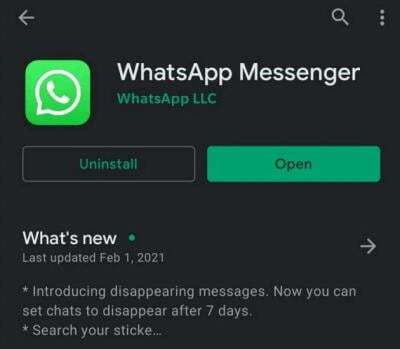
- Redémarrez le téléphone, ouvrez à nouveau l'App Store et recherchez WhatsApp.

- Après cela, appuyez à nouveau sur installer, et après l'installation, ouvrez WhatsApp et configurez-le avec votre numéro de contact.
- L'application vous demandera si vous souhaitez restaurer vos données, appuyez sur oui et attendez. Cela peut prendre un certain temps car cela dépend de la taille de ces données.
- Vérifiez que le problème est résolu en envoyant les éventuels dégâts à d'autres utilisateurs.
Correctif 4: Vérifiez la prise en charge de l'appareil
Récemment, WhatsApp a annoncé qu'il n'était plus disponible sur les anciens appareils fonctionnant sous Android 4.2 ou inférieur, et pour la version iOS, il s'agit d'iOS 10.0 ou inférieur. Si vous utilisez également d'anciens appareils, vous pourriez être confronté à un tel problème et il est temps de mettre à niveau l'appareil.
Il existe des astuces sur Internet pour utiliser WhatsApp sur des appareils plus anciens, mais ces astuces ne sont pas si utiles à long terme et vous pouvez rencontrer des problèmes régulièrement. De nombreux nouveaux appareils sont régulièrement lancés pour toutes les gammes de prix avec des fonctionnalités intéressantes que vous pouvez sélectionner en fonction de votre utilisation.
Correctif 5: Effacer les données et le cache de WhatsApp
Nous vous recommandons toujours de garder votre téléphone propre pour le cache. Chache rend l'application rapide, mais l'ancien cache ne crée que des problèmes et des problèmes techniques.
Annonces
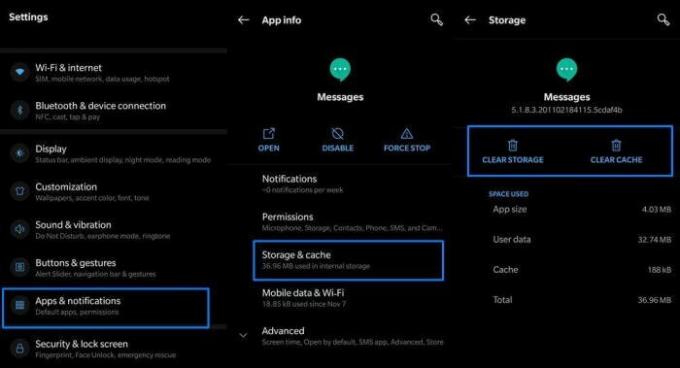
- Accédez à l'application Paramètres, puis appuyez sur Applications et notification.
- Ne cherchez pas et appuyez sur WhatsApp et sélectionnez Effacer les données, et une fois le processus terminé, appuyez sur Vider le cache.
- Cela libérera de l'espace et fera fonctionner l'application sans problème.
- Ouvrez WhatsApp et attendez qu'il restaure les données du stockage cloud, et après cela, vous pouvez utiliser WhatsApp sans aucun problème.
Conclusion
Voici une solution possible pour résoudre le problème de date et d'heure inexactes dans WhatsApp. DANS la plupart des cas, ces problèmes sont causés par les heures irrégulières du panneau de configuration de votre appareil. Assurez-vous donc de choisir les paramètres d'heure et de fuseau horaire selon votre région et redémarrez votre appareil. Suivez les méthodes de dépannage répertoriées ci-dessus pour résoudre le problème. Faites-nous savoir votre choix sur le problème et partagez vos commentaires dans la section commentaires ci-dessous.
Articles Liés:
- Sauvegarde WhatsApp bloquée sur mon iPhone | 10 façons d'essayer
- Comment réparer si la caméra WhatsApp ne fonctionne pas ou est bloquée lors du chargement
- Pourquoi la sauvegarde WhatsApp prend-elle du temps à restaurer ou à sauvegarder ?
- Comment envoyer des photos et des vidéos qui disparaissent dans Whatsapp ?
- Comment transférer le chat WhatsApp d'Android vers iPhone

![Comment installer Stock ROM sur Axiom Four K500 Dual [Firmware Flash File]](/f/aa6ae53431507fa76aa3aebc7c038f8c.jpg?width=288&height=384)

